در برخی اوقات کاربران هنگامی که قصد دارند فایل یا پوشه ای را در ویندوز اجرا یا باز کنند با پیغام خطاهایی (Error) همچون Cannot Delete File/Folder یا Access Denied مواجه میشوند که باعث عدم اجازه یا توانایی دسترسی به فایل/پوشه موردنظر توسط سیستم عامل ویندوز میشود.در ادامه راه حلی برای رفع این مشکل معرفی میکنیم.
این مشکل اغلب به خاطر تغییر یا تعیین پیشفرض مجوز دسترسی (permission) فایل/پوشه توسط ویندوز،برنامه،پردازشی خاص یا کاربر ایجاد و فایل یا پوشه غیر قابل دسترس میشود،برای حل آن باید مجوزهای دسترسی را تغییر داد. (در گذشته روشی برای تغییر مجوز دسترسی و قفل کردن فایل و پوشه معرفی کردیم)
برای اینکار ابتدا نرم افزار سبک و بسیار کاربردی TakeOwnerShip Pro را رایگان دریافت و نصب کنید.
پس از نصب نرم افزار و اجرا و در صفحه اصلی با استفاده از دکمه Add فایل/پوشه که برای دسترسی به آن با پیغام خطا مواجه میشوید را انتخاب نمایید.در نسخه جدید برنامه با کلیک مجدد بر روی دکمه Add میتوانید فایل یا پوشه دیگری را به برنامه اضافه کنید و عملیات باز کردن قفل و تغییر مجوز فایل یا پوشه را به صورت دسته ای انجام دهید.
همچنین با کشیدن و رها کردن فایل یا پوشه ها (Drag and Drop) در کادر سمت چپ میتوان فایل و پوشه ها را بسیار سریع تر به برنامه اضافه کرد.
در پایین برنامه با زدن تیک Include subfolders and files نرم افزار بر روی تمامی فایل ها و پوشه هایی که زیر مجموعه پوشه های تعیین شده شما هستند نیز عملیات تغییر مجوز و آزاد سازی دسترسی را انجام میدهد.
پس از تعیین فایل/پوشه ها با کلیک بر روی دکمه TakeOwnerShip فرآیند باز کردن قفل پوشه و فایل ها انجام میشود و در صورتی که عملیات موفقیت آمیز باشد عبارت Done در ستون Progress جدول آدرس پوشه نمایش داده میشود.
این برنامه با اضافه کردن گروه با مجوز دسترسی جدید به فایل یا پوشه در بخش امنیتی (Security) مشخصات پوشه/فایل (Properties) باعث ایجاد امکان دسترسی مجدد شما به آنها و رفع پیغام خطا Cannot Delete و Access Denied فایل و پوشه ها میشود.

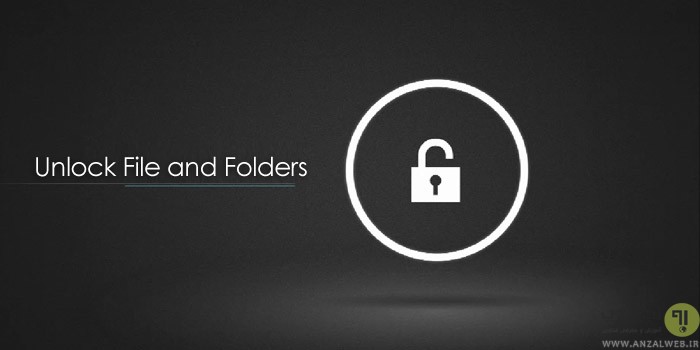
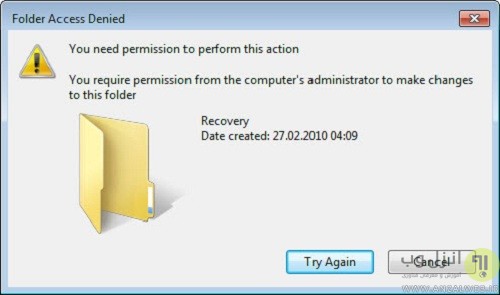

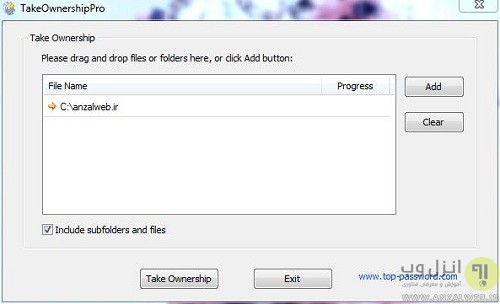
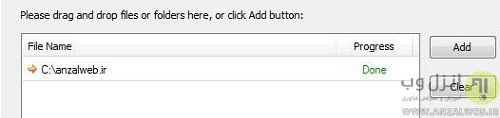
آخرین دیدگاه ها
تا کنون دیدگاهی ثبت نشده است.